Når det kommer til at ændre farvekompositionen af billeder eller vektorbasserede objekter, tilbyder justeringslagene „Umfärben“ og „Objektivfilter“ i Affinity Designer effektive muligheder. Med disse to funktioner kan du kreativt eksperimentere med farveeffekter og give dine designs et personligt præg. I denne tutorial viser jeg dig, hvordan du effektivt kan bruge disse funktioner til at opnå visuelle effekter og tage dine projekter til næste niveau.
Vigtigste indsigter
- Justeringslaget „Umfärben“ muliggør en global farveændring, mens „Objektivfilter“ lag anvender individuelle farvefiltre.
- Du kan fleksibelt anvende justeringslag og foretage ændringer når som helst uden at ødelægge originalbillederne.
Trin-for-trin vejledning
Tilføj Umfärben-lag
For at starte med justeringslaget „Umfärben“, gå til menuen for justeringslag og vælg indstillingen „Umfärben“. Dette lag placerer sig over alle andre lag i lagpanelet, hvilket betyder, at det påvirker alle de underliggende lag. Se hvad der sker, så snart du aktiverer funktionen.
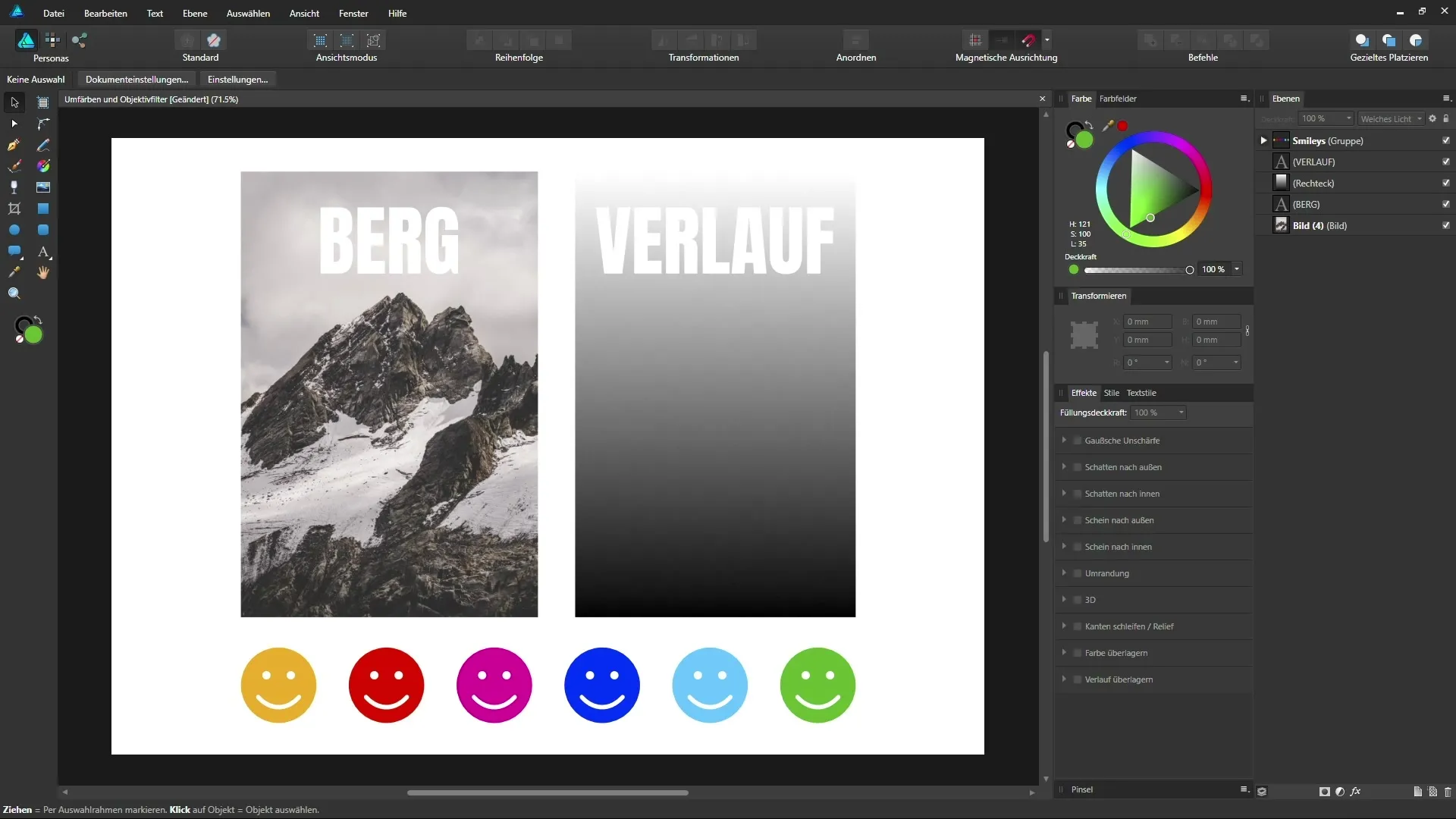
Justering af farvetone
Med skydeknappen til farvetone kan du nu vælge en ny farve. For eksempel, hvis du ønsker at skabe en blålig nuance, kan du justere skyderen i overensstemmelse hermed. Du ser ændringerne i realtid, hvilket giver dig øjeblikkelig feedback på dine justeringer.
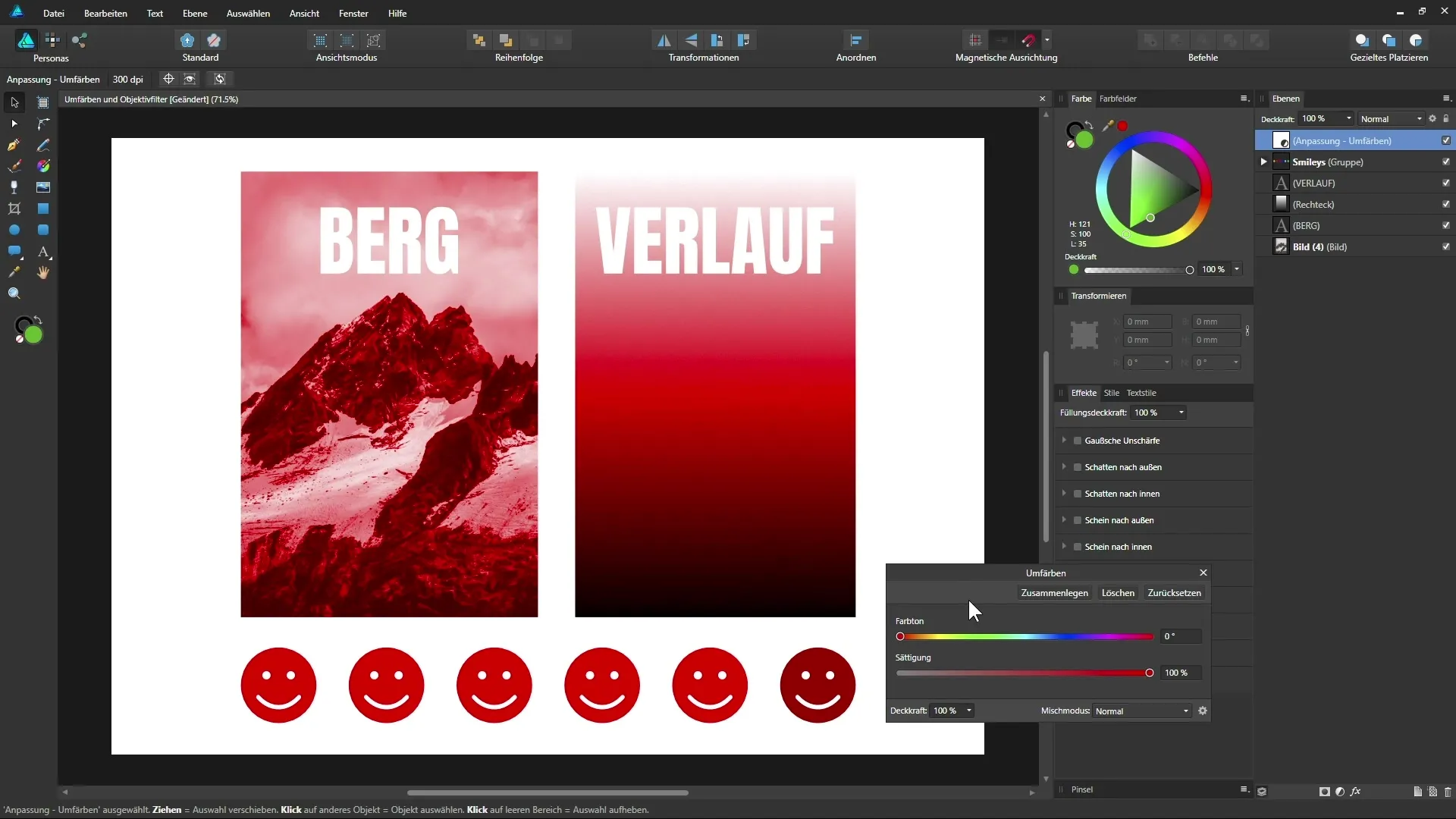
Regulere mætning
Hvis farverne synes for intense, kan du nemt justere mætningen. Flyt ankerpunktet for mætningens skyder til venstre, indtil du er tilfreds med resultatet. Denne proces giver dig friheden til at eksperimentere med forskellige farvevariationer, der passer bedre til dit design.
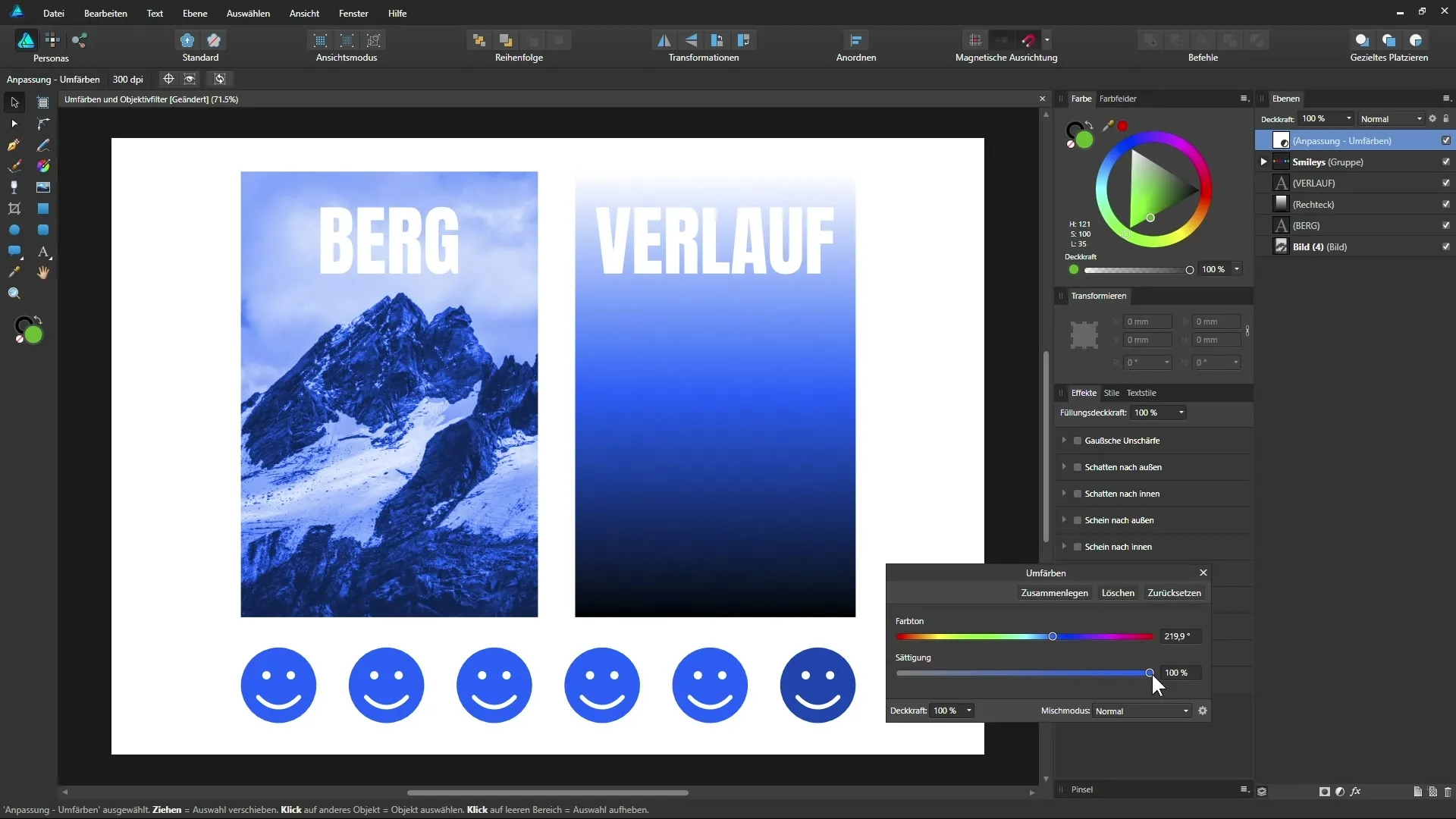
Brug justering på et specifikt billede
Hvis du kun ønsker at ændre farven på et specifikt billede, kan du trække justeringslaget „Umfärben“ ind i laget af det specifikke billede. Dette gør justeringslaget til et underlag eller klipmasker, så kun dette billede påvirkes. Det giver dig præcis kontrol over anvendelsen af disse effekter.
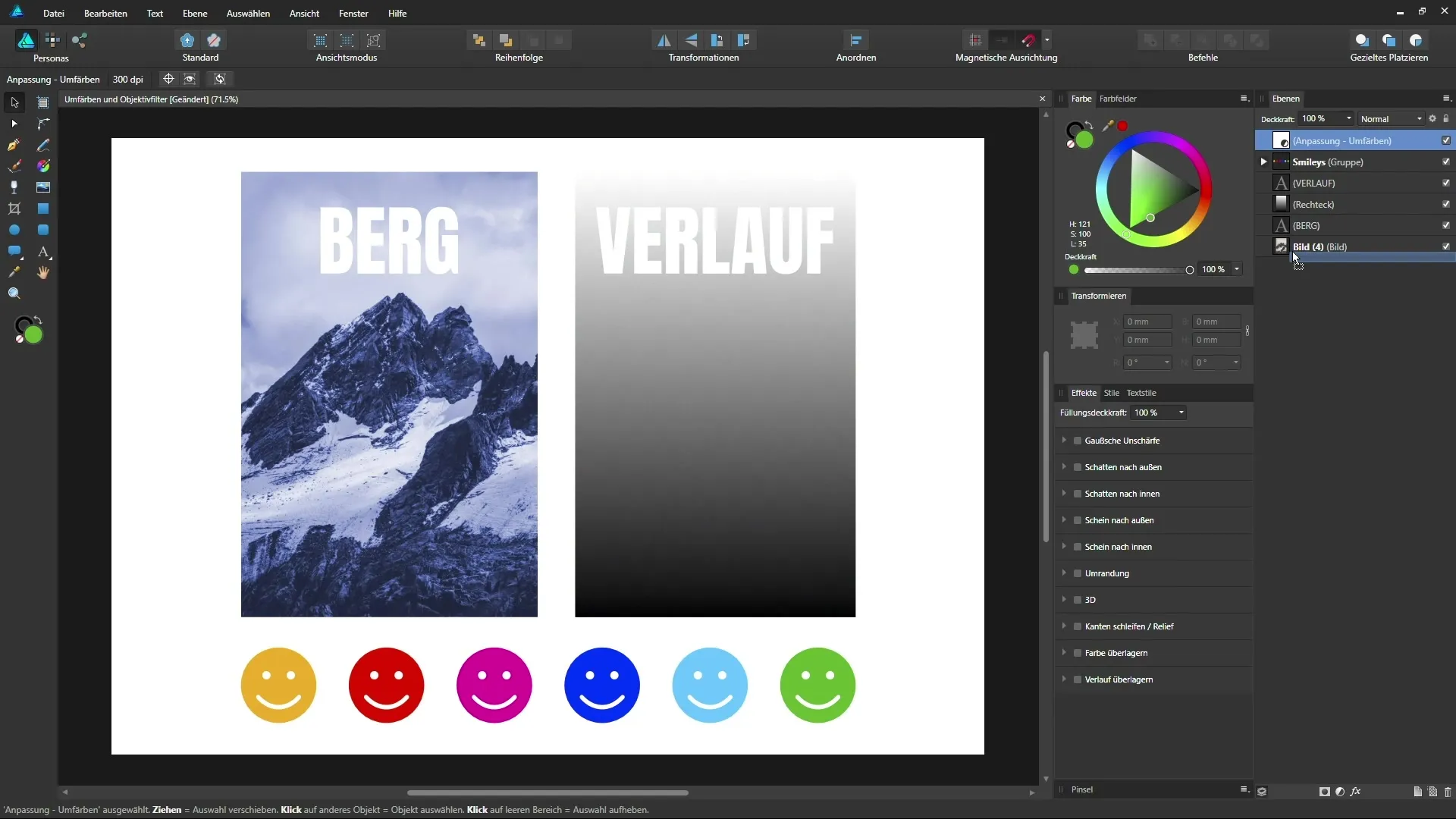
Fortryd ændringer
En stor fordel ved at bruge justeringslag er non-destruktivitet. Du kan til enhver tid få adgang til mulighederne for justeringslaget og justere de ændringer, du har foretaget, ændre farven eller mætningen, eller helt tilbageføre dem. Dette giver dig den fleksibilitet, du har brug for til dit kreative arbejde.
Tilføj objektivfilter
Lad os nu se på justeringslaget „Objektivfilter“. Dette giver dig mulighed for at lægge et farvefilter over hele dokumentet, ligesom et filter foran kameralinserne for at påvirke billedet. Vælg en farve, såsom en varm orange, og justér den optiske densitet for at regulere intensiteten af filteret.
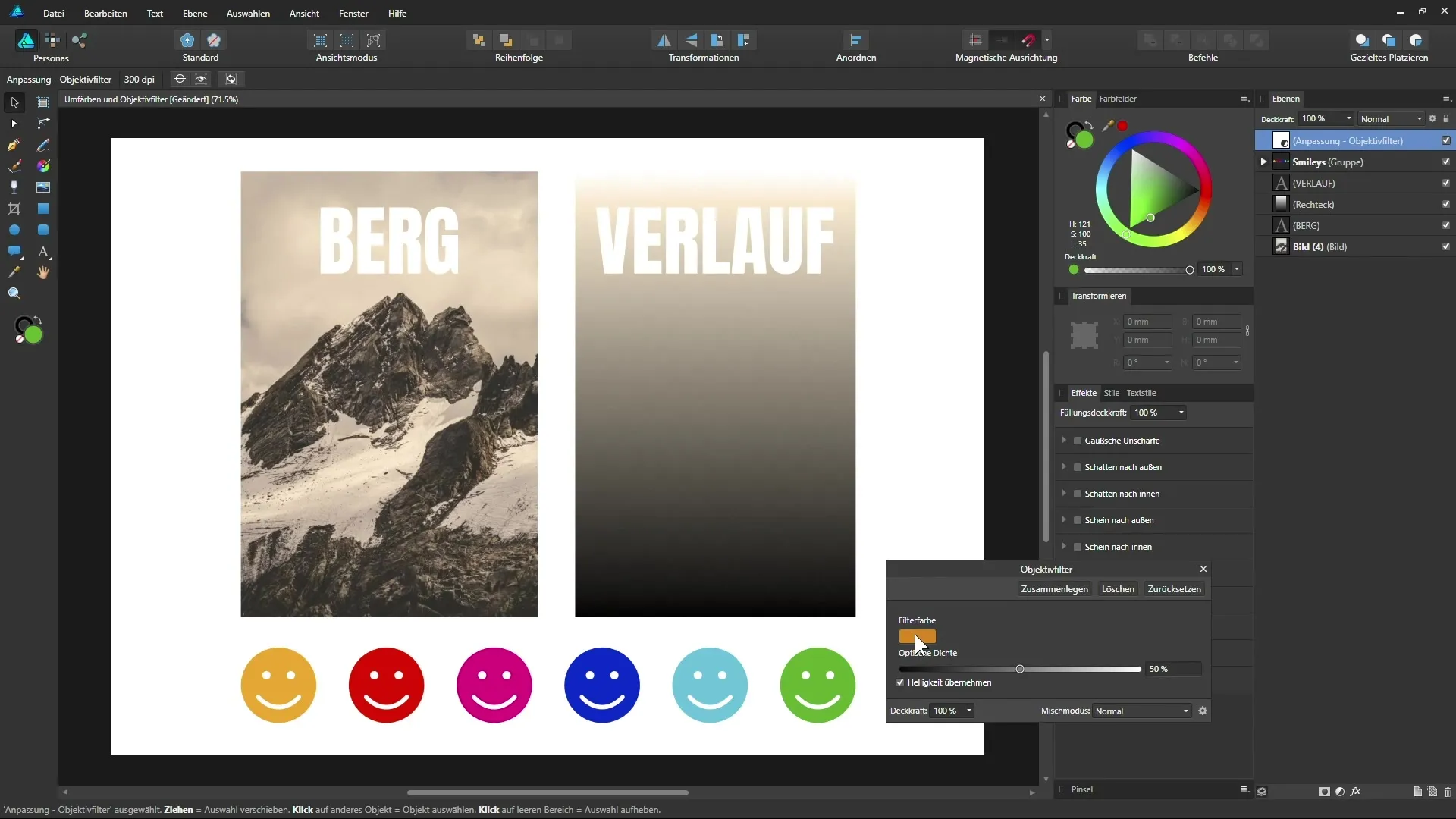
Forstå lysindstillinger
Muligheden „Behold lysstyrke“ har en væsentlig indflydelse på præsentationen. Når den er deaktiveret, bliver billedet mørkere jo mere intensiv filteret er. Alternativt kan du aktivere denne mulighed for at sikre, at den oprindelige lysstyrke af billedet bevares, hvilket ofte ser mere fordelagtigt ud.
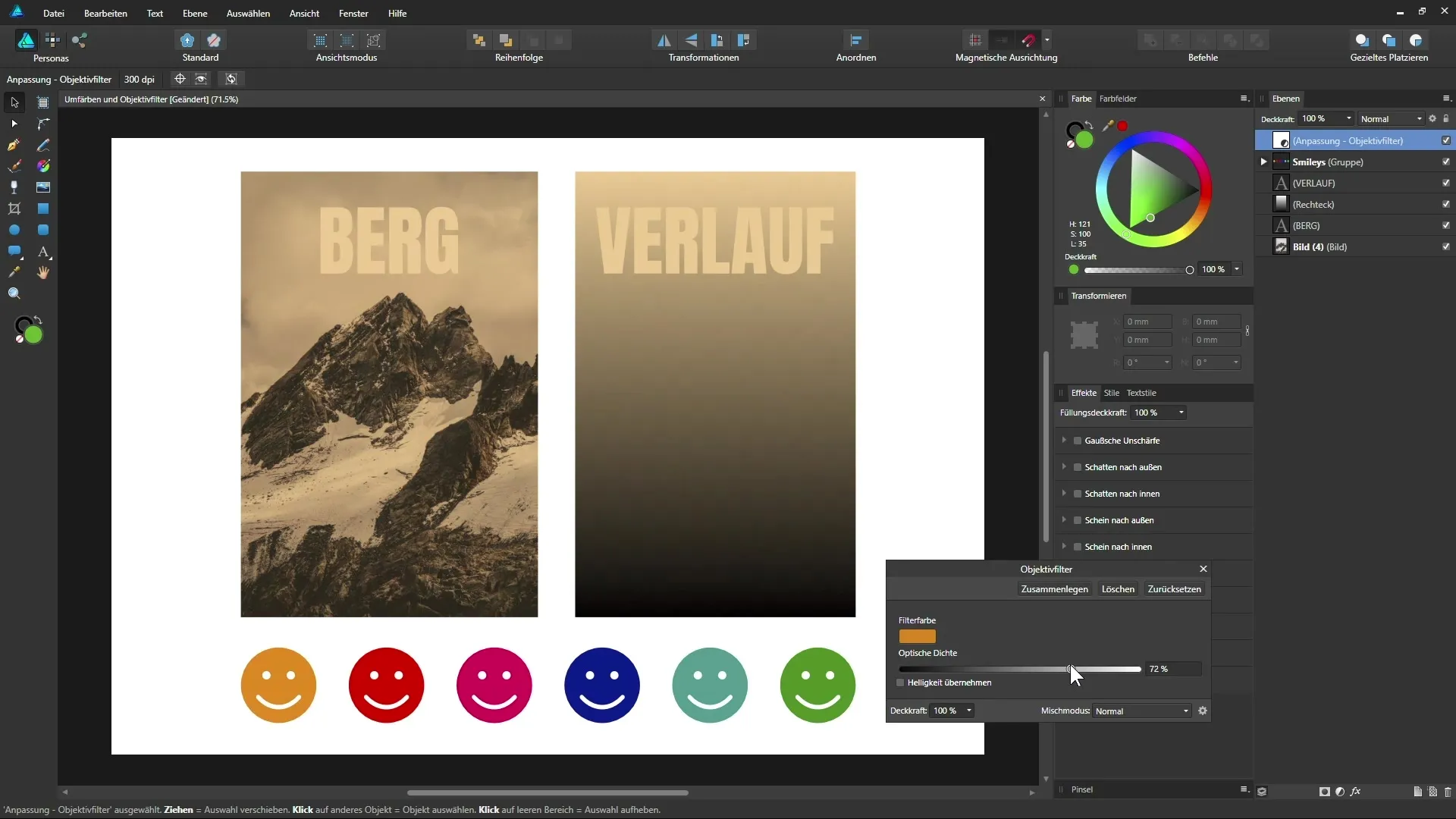
Eksperimentere med forskellige farvefiltre
Eksperimenter med forskellige farvefiltre ved at klikke på området. Du kan vælge forskellige farvetoner og justere mætningen for at opnå det perfekte look til dit projekt. Farvefilteret kan dermed have en køligere eller varmere effekt på dine billeder.
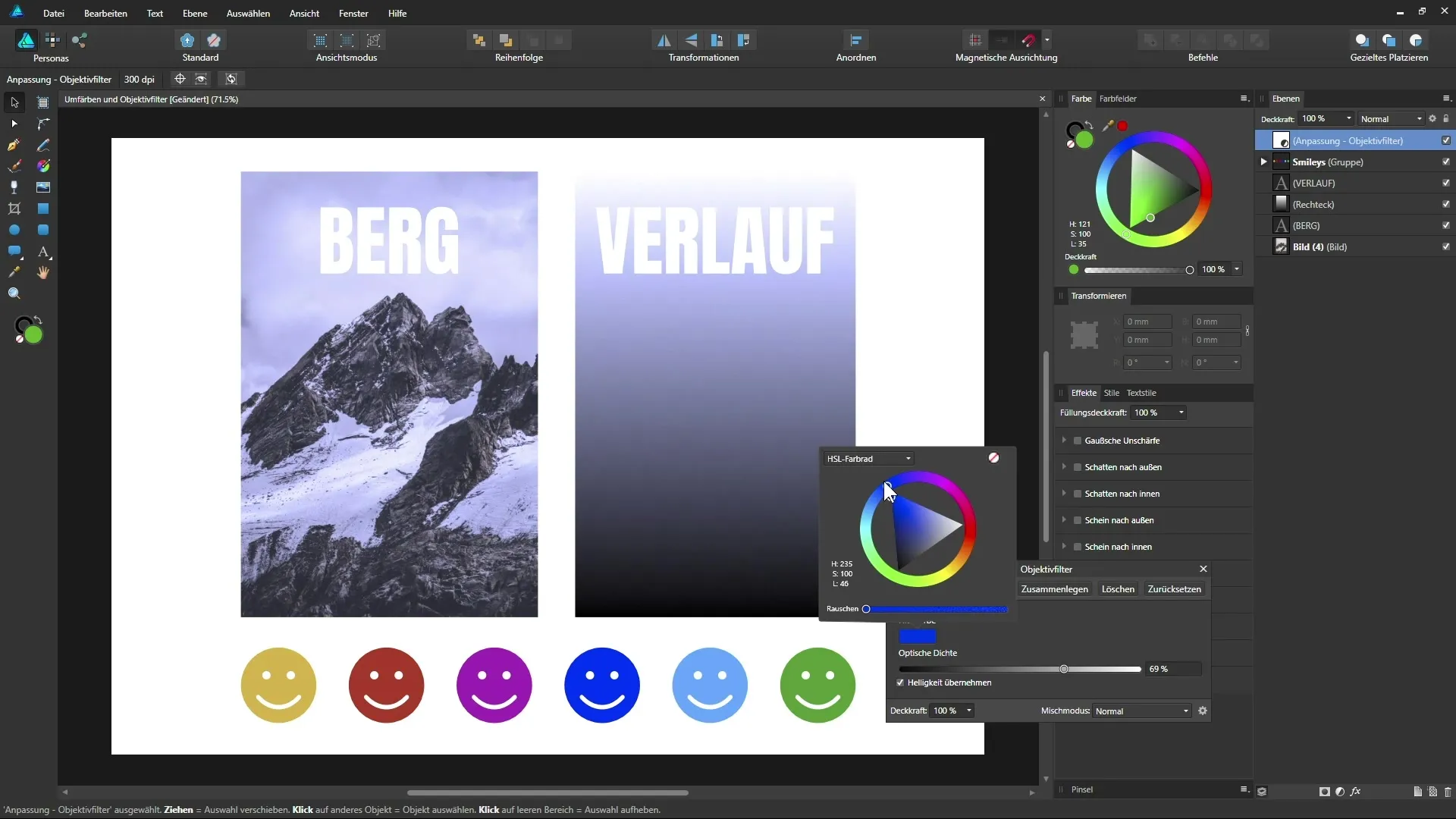
Afslutning af farvekompositionen
Afdækning af justeringslagene i Affinity Designer åbner op for en række kreative muligheder. Du kan lege med gradientindstillinger og farvejusteringer for at opnå det bedste visuelle resultat for dit projekt. Lad din Kreativität få frit løb og find de farvesammensætninger, der får dit design til at fremstå tiltalende.
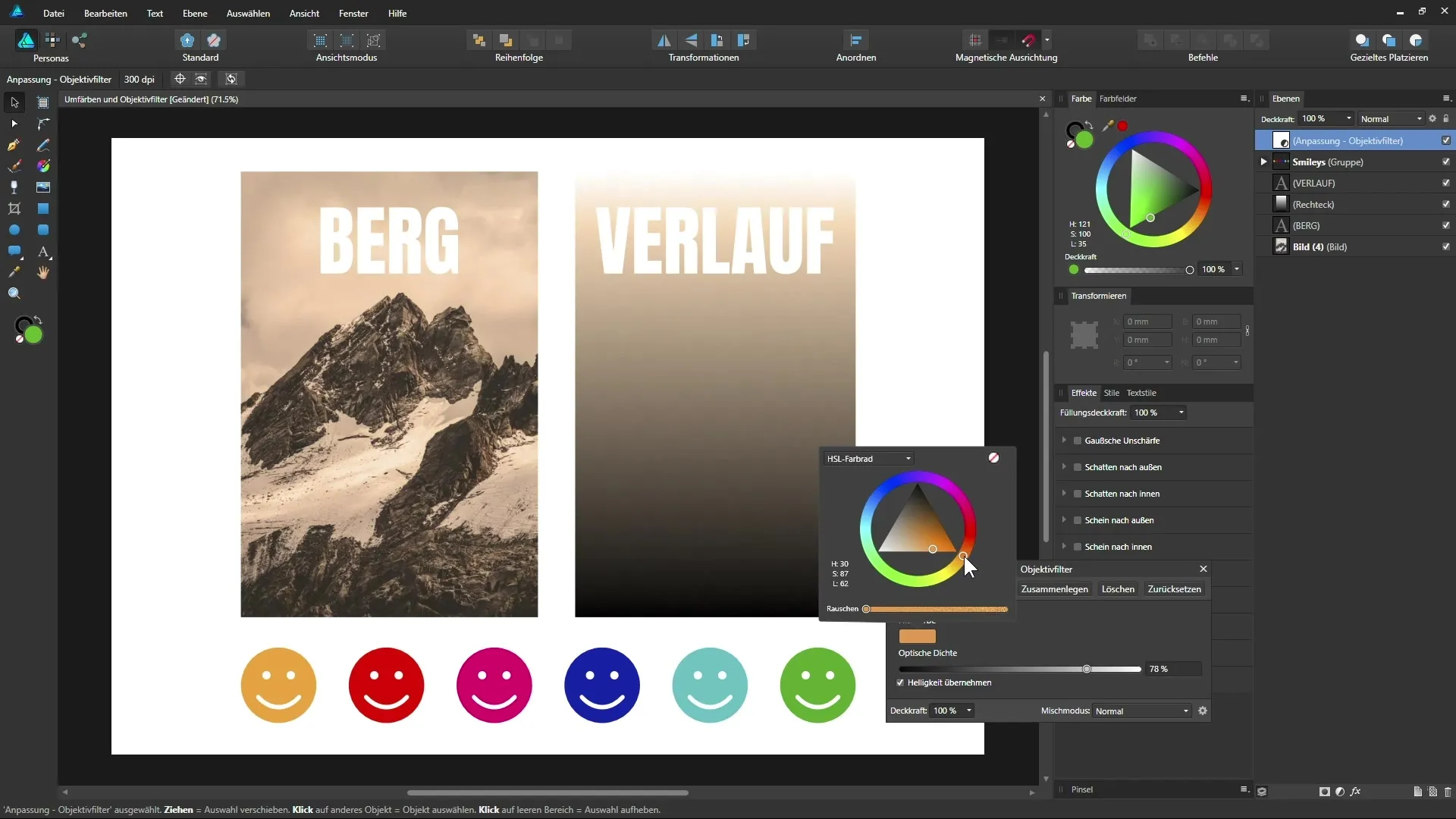
Resumé – Umfärben og Objektivfilter i Affinity Designer
I denne vejledning har du lært, hvordan du effektivt kan bruge justeringslagene „Umfärben“ og „Objektivfilter“ i Affinity Designer. De to funktioner giver dig mulighed for kreativt at ændre farver og skabe interessante visuelle effekter, der fremhæver dit design.
Ofte stillede spørgsmål
Hvad er justeringslaget „Umfärben“?Justeringslaget „Umfärben“ gør det muligt at erstatte farverne i et dokument med en ny farve, mens luminansen bevares.
Kan jeg justere lysstyrken med objektivfilterlaget?Ja, lysstyrken kan reguleres via indstillingen „Behold lysstyrke“, som muliggør at bevare lysstyrken af originalbilledet.
Hvordan kan jeg fortryde eller slette justeringslag?Du kan når som helst klikke på justeringslaget og ændre indstillingerne, eller fjerne dem helt for at gendanne de oprindelige billeder.
Hvilken effekt har mætningen på farveresultatet?Ved at justere mætningen kan du styre intensiteten af farverne, hvilket giver en mere harmonisk farvevirkning.
Hvad er fordelene ved ikke-destruktivt arbejde?Ikke-destruktivt arbejde tillader dig at foretage ændringer når som helst uden at påvirke de originale filer.


